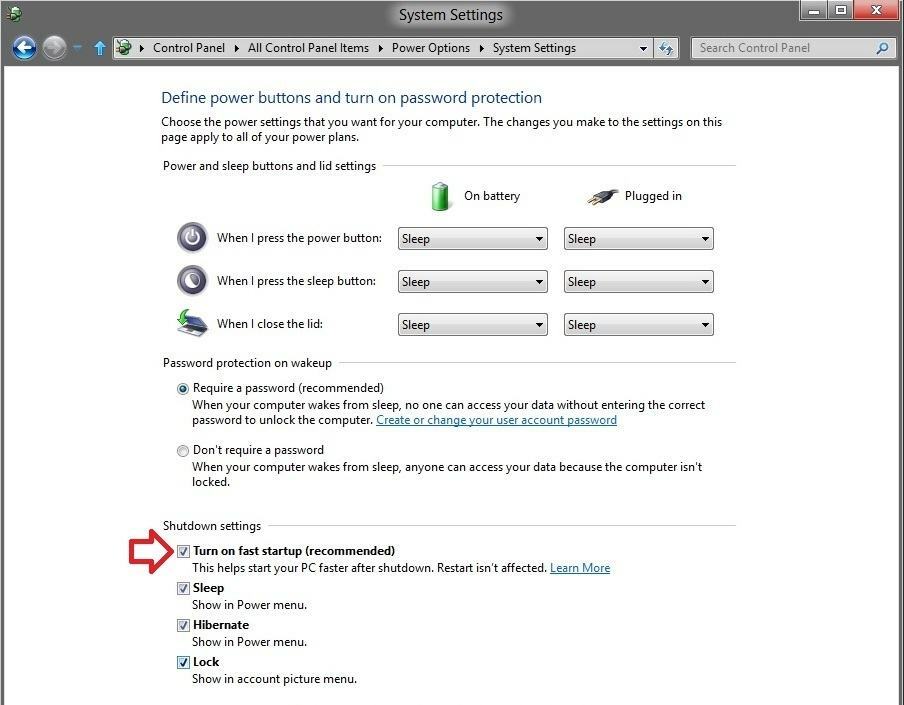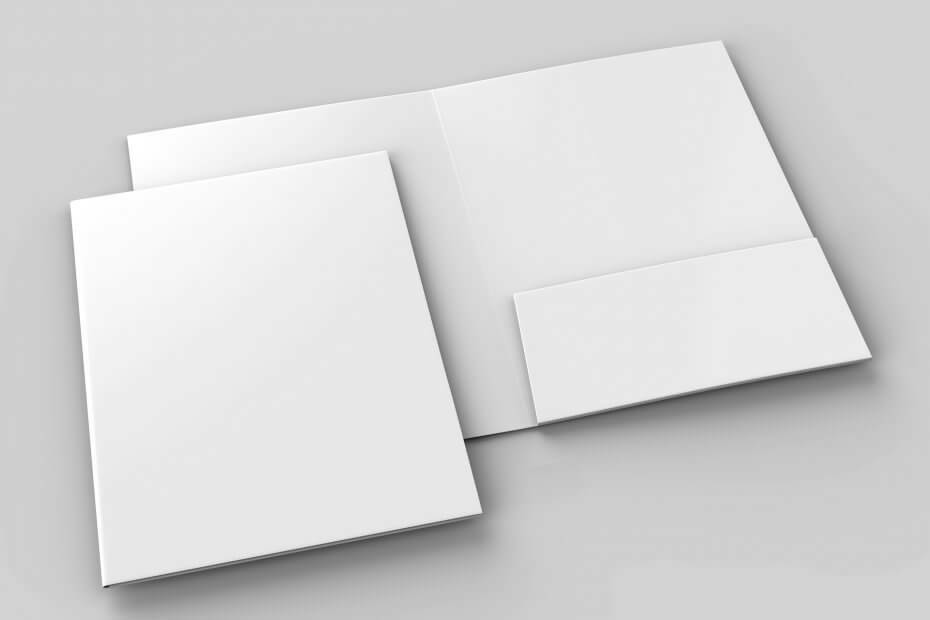Ez a szoftver folyamatosan futtatja az illesztőprogramokat, így biztonságban lesz az általános számítógépes hibáktól és a hardverhibáktól. Ellenőrizze az összes illesztőprogramot most 3 egyszerű lépésben:
- Töltse le a DriverFix alkalmazást (ellenőrzött letöltési fájl).
- Kattintson a gombra Indítsa el a szkennelést hogy megtalálja az összes problémás illesztőprogramot.
- Kattintson a gombra Frissítse az illesztőprogramokat új verziók beszerzése és a rendszer hibás működésének elkerülése érdekében.
- A DriverFix alkalmazást letöltötte 0 olvasók ebben a hónapban.
Mi a teendő, ha az októberi frissítés nem települ
- Húzza ki az internetet
- Indítsa újra az eszközt
- Futtassa a Frissítés hibaelhárítót
- Ellenőrizze a SoftwareDistribution mappát
- Állítsa vissza a Windows Update összetevőit
Lehet, hogy a Microsoft bejelentette annak elindítását A Windows 10 2018. októberi frissítése a most lezárult Surface esemény során, de a frissítési folyamat már megtörtént
problémákba ütközik. Nem csoda, hogy a vállalat támogató fórumát már elárasztották a panaszok arról, hogy a frissítés hajlamos-e félúton megállni, és csak ott marad, és utána nincs előrelépés.Ebben az esetben itt van néhány dolog, amit megtehet a szerencsétlen forgatókönyvben, ha ugyanezzel szembesül.
Mielőtt azonban nekilátnánk, szem előtt kell tartanunk az ilyen frissítéseket is. Mint ilyen, az összes fájl letöltése tegyen szert a teljesítményre, különösen, ha az eszköz nem képes tartalékolni elég memória. Ebben az esetben a legjobb lenne megvárni, amíg a telepítés befejeződik.
Azonban, ha úgy érzi, hogy túl sokáig tart a kényelme, íme néhány dolog, amelyet kipróbálhat.
A Windows 10 v1809 telepítési hibáinak kijavításának lépései
Mielőtt általános javításokba merülnénk, íme egy javítás, amelyet akkor használhat, ha rendelkezik Intel-alapú eszközzel. Mint Az Intel elmagyarázza, a Windows 10 2018. október 10-i frissítés blokkolható lehet az Intel Display Audio Driver problémái miatt.
Ezeknek a problémáknak a javítását már tartalmazza az Intel Display Audio Driver 10.25.0.10 verziója, amely az Intel Graphics Driver 24.20.100.6286 és újabb verzióival van együtt. Az Intel nyomatékosan javasolja, hogy minden 6. generációs (kódnevű Skylake) vagy újabb processzorral rendelkező felhasználó erősítse meg, hogy az Intel Graphics A 24.20.100.6286 vagy újabb verziójú illesztőprogram telepítve van a számítógépeiken, mielőtt megpróbálnák frissíteni a Windows 10-re 2018. október 10-re Frissítés.
1. megoldás - Csatlakoztassa le az internetet
Legyen az Wi-Fi vagy an Ethernet kapcsolat, csak kapcsolja ki a kapcsolatot. Te is hívja meg a Repülő üzemmódot az Action Centerből az internetkapcsolat megszakításához. Ezután ellenőrizze, hogy történt-e előrelépés a frissítési folyamatban.
2. megoldás - Indítsa újra az eszközt
Állítsa be újra az internetkapcsolatot, és indítsa újra a számítógépet. Ellenőrizze, hogy haladnak-e a dolgok. Ha a probléma továbbra is fennáll, folytassa a következő megoldással.
- KAPCSOLÓDÓ: A 0xc000021a telepítési hiba elhárítása Windows 10 rendszeren
3. megoldás - Futtassa a Frissítés hibaelhárítót
- Indítsa el a Beállítások alkalmazást> Frissítés és biztonság.
- Válassza a Hibaelhárítás lehetőséget a bal oldali lehetőségek közül.
- A bal oldali lehetőség közül válassza a Windows Update lehetőséget.

- Válassza a Futtassa a hibaelhárítót, és kövesse a képernyőn megjelenő utasításokat.
- Indítsa újra a számítógépet, és ellenőrizze, hogy ez megoldja-e a problémát.
Javasoljuk, hogy legalább háromszor futtassa a hibaelhárítót, ha a problémát az első lépések nem oldják meg.
4. megoldás - Ellenőrizze a SoftwareDistribution mappát
Nyissa meg a Parancssor parancsot: írja be a CMD parancsot a tálca keresőmezőjébe, és kattintson a jobb gombbal a felsorolt Parancssor alkalmazásra, és válassza a Futtatás rendszergazdaként lehetőséget.
Írja be az összes alább felsorolt parancsot, és nyomja meg az Enter billentyűt.
- taskkill / f / fi „SERVICES eq wuauserv” (Ezt többször is megteheti)
- net stop cryptSvc
- nettó stop bitek
- net stop msiserver
- ren C: WindowsSoftwareDistribution SoftwareDistribution.old
- rmdir C: WindowsSoftwareDistributionDataStore
- rmdir C: WindowsSoftwareDistributionDownload
Indítsa újra a számítógépet, és ellenőrizze, hogy a letöltés folytatódik-e újra.
- - KAPCSOLÓDÓ: Javítsa ki a Windows Update hibáit a Microsoft dedikált eszközével
5. megoldás - A Windows Update összetevőinek visszaállítása
Nyissa meg újra a Parancssorot, mint korábban. Futtassa az alább említett parancsokat, és nyomja meg az Enter billentyűt.
- Net Stop bitek
- Net Stop wuauserv
- Net Stop appidsvc
- Net Stop cryptsvc
- Ren% systemroot% SoftwareDistribution SoftwareDistribution.bak
- Ren% systemroot% system32catroot2 catroot2.bak
- Net Start bitek
- Net Start wuauserv
- Net Start appidsvc
- Net Start cryptsvc
Ellenőrizze, hogy a frissítés halad-e.
Azonban a frissítés valószínűtlen, még leállt forgatókönyve esetén megpróbálhat manuálisan frissíteni. További információt a Windows 10 2018. októberi frissítés telepítéséről itt talál ezt az útmutatót.
KAPCSOLÓDÓ ÚTMUTATÓK:
- Teljes javítás: Windows 10 rendszerindító hurok frissítés után
- Javítás: A Start gomb nem működik a Windows 10 frissítés után
- A Windows 10 nem engedi, hogy a felhasználók leállítsák a számítógépeket frissítések telepítése nélkül